
Кредит за слику: Анцхии/Е+/ГеттиИмагес
Цртање савршеног круга је прилично лако урадити у Пхотосхопу. Користите алатку Еллипсе и држите притиснут тастер "Схифт" да бисте закључали његову висину и ширину на исте пропорције. Када је круг креиран, можете променити форматирање на било који начин који вам је потребан. Исти трик функционише када користите алатку Еллиптицал Маркуее Тоол за праћење савршеног круга на било ком објекту на вашем платну. Можете да нацртате круг у Пхотосхопу за неколико секунди заједно са бројним другим Пхотосхоп облицима који се проширују или крећу даље од слике круга.
Корак 1
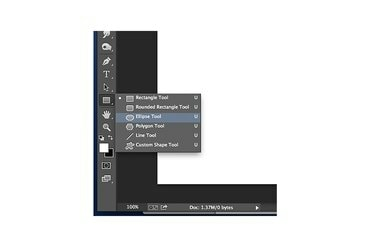
Алат Еллипсе налази се у Пхотосхоп-овом оквиру са алаткама.
Изаберите „Алатка елипса“ из Пхотосхоп Тоолбок-а. Ако није видљив, кликните на доњи десни угао било које алатке за облик у њеној групи која је видљива – као што је правоугаоник или алатка за линију – да бисте открили алатку Еллипсе у падајућем менију.
Видео дана
Корак 2
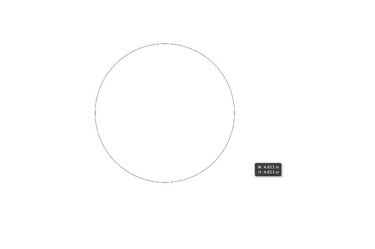
Држите притиснут тастер "Схифт" да нацртате круг.
Превуците алатку Еллипсе преко платна док држите притиснут тастер „Схифт“. Тастер Схифт закључава однос ширине и висине елипсе тако да су висина и ширина исте димензије. Висина и ширина се појављују поред курсора док га превлачите, што може бити од помоћи када вам је потребан круг одређене величине.
Корак 3
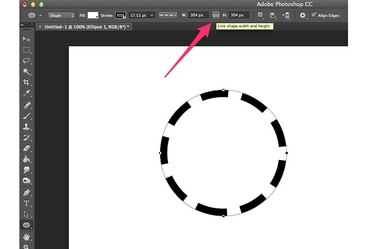
Промените величину круга помоћу траке са опцијама.
Промените величину круга у било ком тренутку након што га нацртате променом „Ширине“ и „Висине“ на траци са опцијама. Дугме ланчане везе између ова два поља их закључава заједно, тако да ако промените једну димензију, друга се аутоматски мења. Да бисте померили круг, изаберите „Алатку за померање“ из оквира са алаткама и превуците круг тамо где желите да буде.
Корак 4
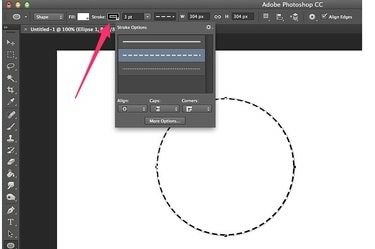
Промените стил потеза на траци са опцијама.
Кликните на мени „Опције потеза“ на траци са опцијама да бисте променили ивицу круга са праве на испрекидану линију или испрекидану линију.
Корак 5
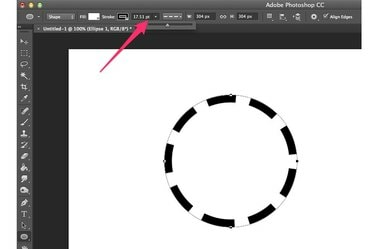
Промените тежину линије да бисте повећали или смањили дебљину ивице.
Кликните на мени „Тежина“ да бисте променили дебљину линије. Можете ручно унети дебљину или превући клизач да повећате или смањите тежину линије.
Корак 6
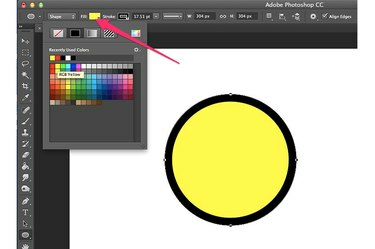
Промените боју испуне независно од боје ивице.
Кликните на мени „Строке“ да промените боју линије или на мени „Филл“ да промените боју испуне. Мени је идентичан за оба. На пример, кликните на прво дугме са линијом кроз њега да бисте изабрали „Без боје“. Такође можете да изаберете шаблон или градијент. Кликом на дугме "Бирач боја" дугиних боја у горњем десном углу отвара се додатне опције боја.
Корак 1
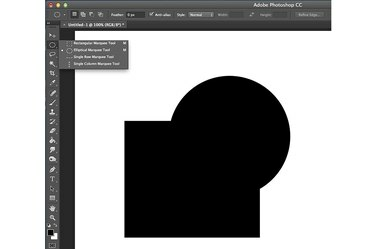
Алат Еллиптицал Маркуее се налази у кутији са алаткама.
Изаберите „Еллиптицал Маркуее Тоол“ из оквира са алаткама ако желите да нацртате круг на објекту у сврху сечења или да креирате друге ефекте у постојећој слици. Ако алатка Еллиптицал Маркуее Тоол није видљива, кликните на доњи десни угао Маркуее Тоол који је видљив да бисте га открили.
Корак 2
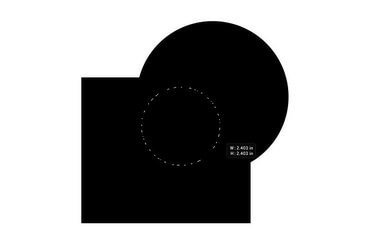
Превуците курсор преко екрана док држите притиснут тастер „Схифт“.
Држите притиснут тастер "Схифт" и превуците курсор преко платна да бисте нацртали круг.
Корак 3

Уклоните пикселе из изабраног круга притиском на „Делете“.
Притисните "Делете" да обришете пикселе унутар круга. Такође можете да сликате унутар круга, примените Лаиер Маск на област унутар круга или користите било које друге Пхотосхоп ефекте по потреби. Да бисте уклонили избор алата Еллиптицал Маркуее Тоол када завршите, притисните „Цтрл-Д“.


